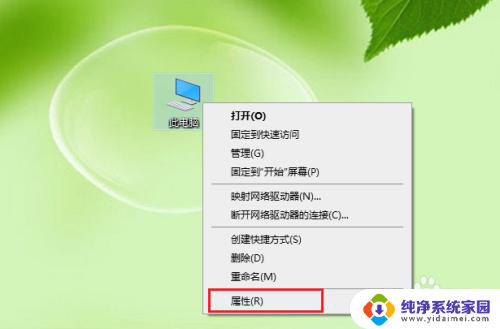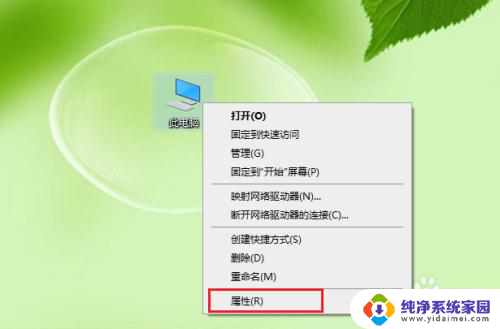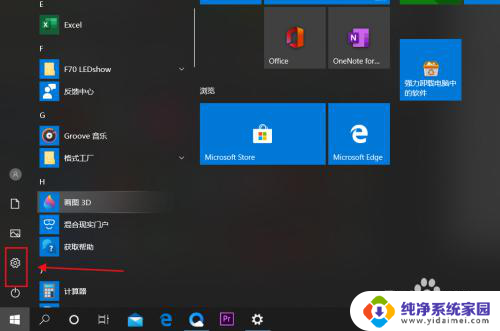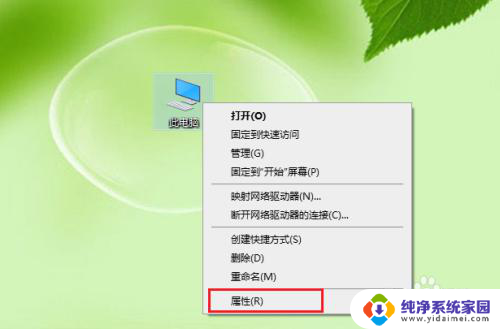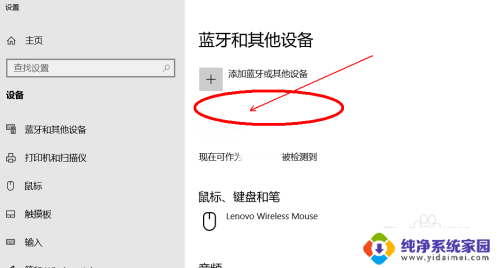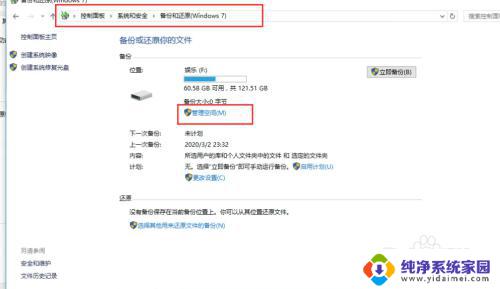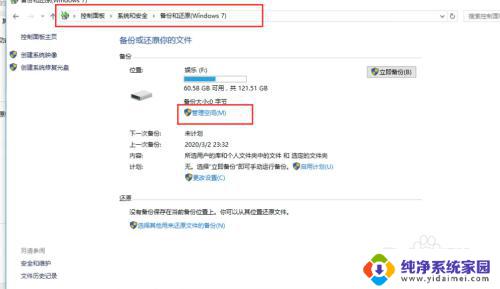win10设备无法删除 Win10蓝牙已配对设备无法删除
更新时间:2024-05-06 17:38:36作者:yang
Win10设备无法删除已配对的蓝牙设备已经成为许多用户面临的一个普遍问题,在使用Win10系统时,有时候我们会发现即使在设备管理中尝试删除已配对的蓝牙设备,却总是遇到无法完成操作的困扰。这种情况不仅影响了设备的使用体验,还可能导致一些功能无法正常运行。针对这一问题,用户们纷纷在各大论坛上寻找解决方法,希望能够解决这一困扰。
1、点击左下角开始菜单,再点齿轮状的设置按钮,接着点击进入【设备】。
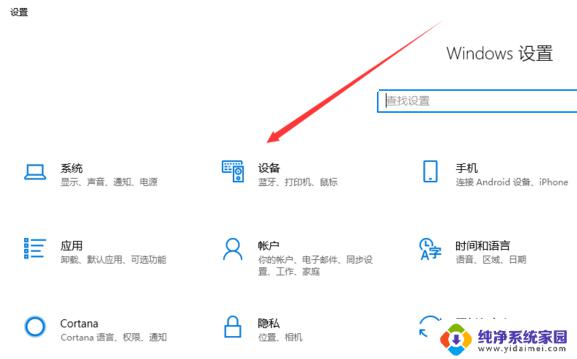
2、找到蓝牙选项,然后点击相应的设备就可以删除设备。
不过有时会遇到已连接的蓝牙设备无法删除的情况,提示删除失败。这该怎么办呢?
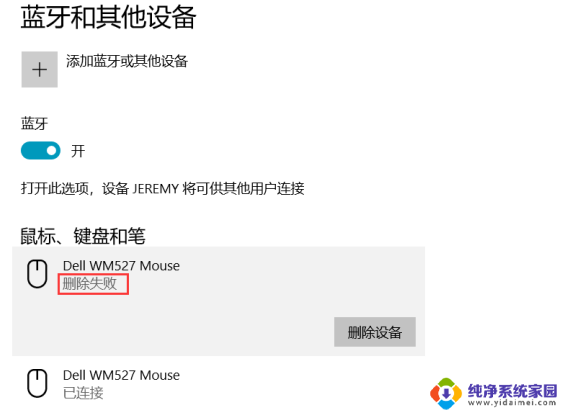
1、按 Win + X 组合键,或右键点击左下角的开始图标。在打开的隐藏菜单项中,选择设备管理器(M);
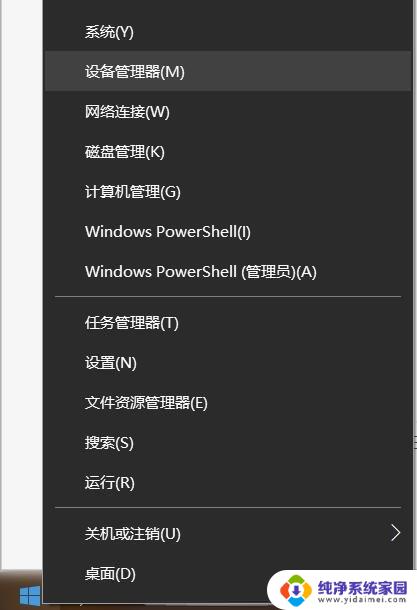
2、设备管理器窗口,点击顶部查看选项。在打开的下拉项中,选择显示隐藏的设备。然后点击展开蓝牙,找到并选择需要删除的设备。点击右键,在打开的菜单项中,选择卸载;
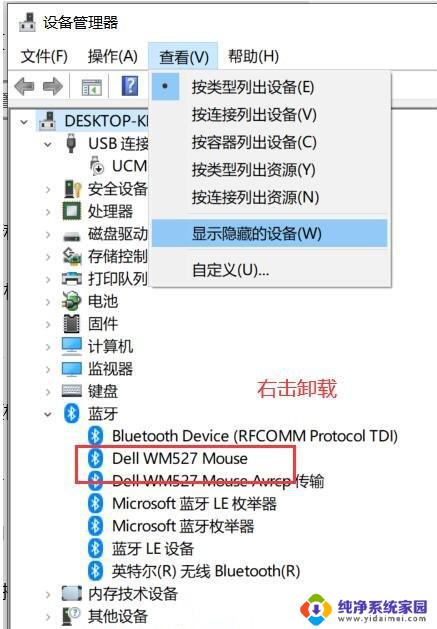
以上就是win10设备无法删除的全部内容,如果有任何疑问,您可以参考以上步骤进行操作,希望这对大家有所帮助。